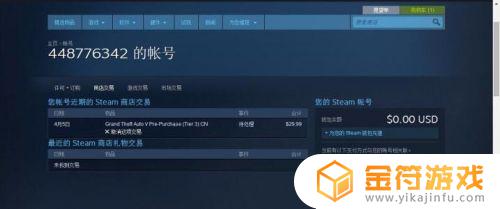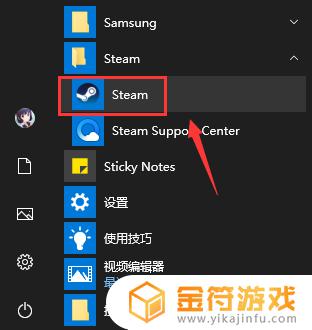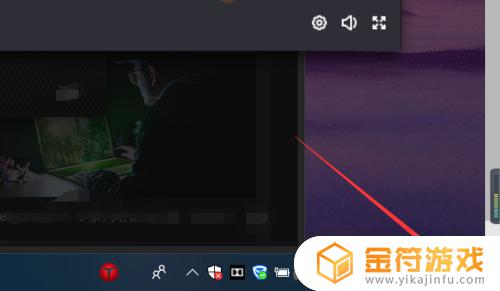电脑开机后steam自动打开 win10如何取消steam开机自动启动
时间:2024-05-07来源:金符游戏作者:佚名
在使用电脑的过程中,有时候我们会发现一些软件在开机后会自动启动,而这些软件可能并不是我们每次都需要使用的,比如说很多玩家在安装了Steam后,发现每次开机后都会自动启动Steam,这无疑会影响到电脑的启动速度和性能。对于win10系统用户来说,如何取消Steam开机自动启动呢?让我们一起来看看具体的操作方法。
win10如何取消steam开机自动启动
具体方法:
1.点击打开电脑上的steam。
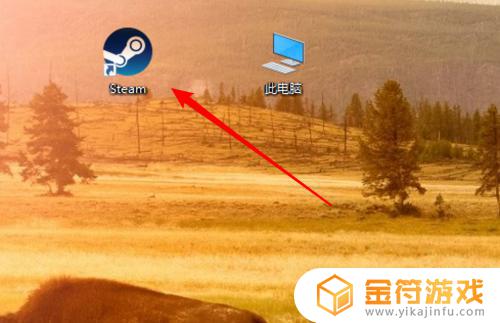
2.打开后,点击上方菜单的第一项【steam】项。
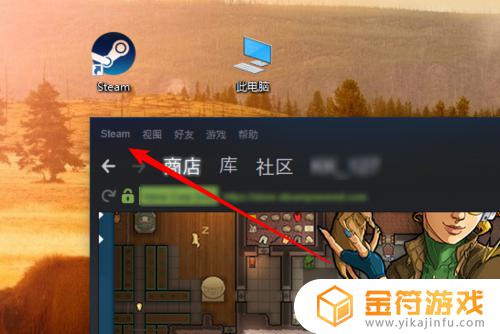
3.然后再点击下拉菜单里的【设置】项。
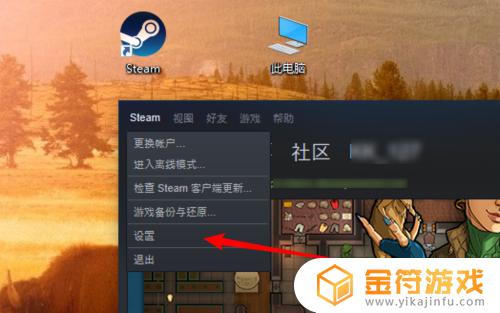
4.打开设置页面,点击左边的【界面】。
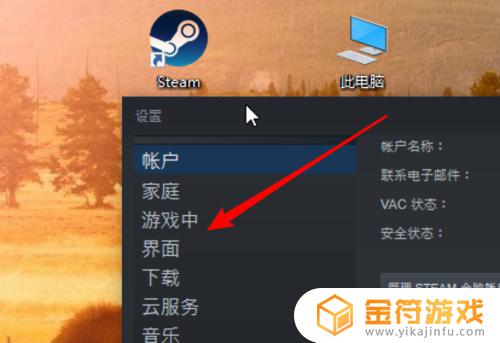
5.打开后,在下方可以看到一个【在我的计算机启动时运行steam】的选项。
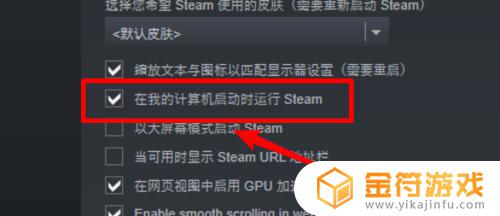
6.点击取消这个勾选项就行了,这样下次开机,就不会再自动启动这个应用了。
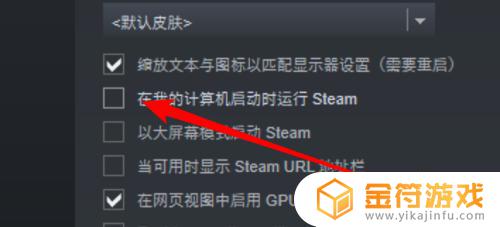
以上是电脑开机后自动打开Steam的全部内容,希望能对大家有所帮助。